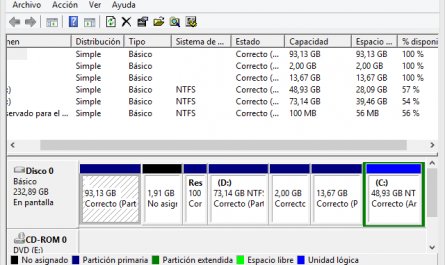Las principales novedades de Windows 8, son las siguientes:
Se ha reemplazado el menú Inicio que estaba presente en anteriores ediciones como Windows 7, Vista y Xp, por el nuevo estilo Metro. El escritorio tradicional sigue presente, pero debemos acceder a él desde el estilo Metro.
Esta nueva interfaz es más personalizable y está compuesta por iconos que podemos mover, añadir y quitar con total libertad. Windows 8 ya trae algunos programas incrustados en este menú, como noticias de deportes, calendario, mapas, visor de fotografías etc.
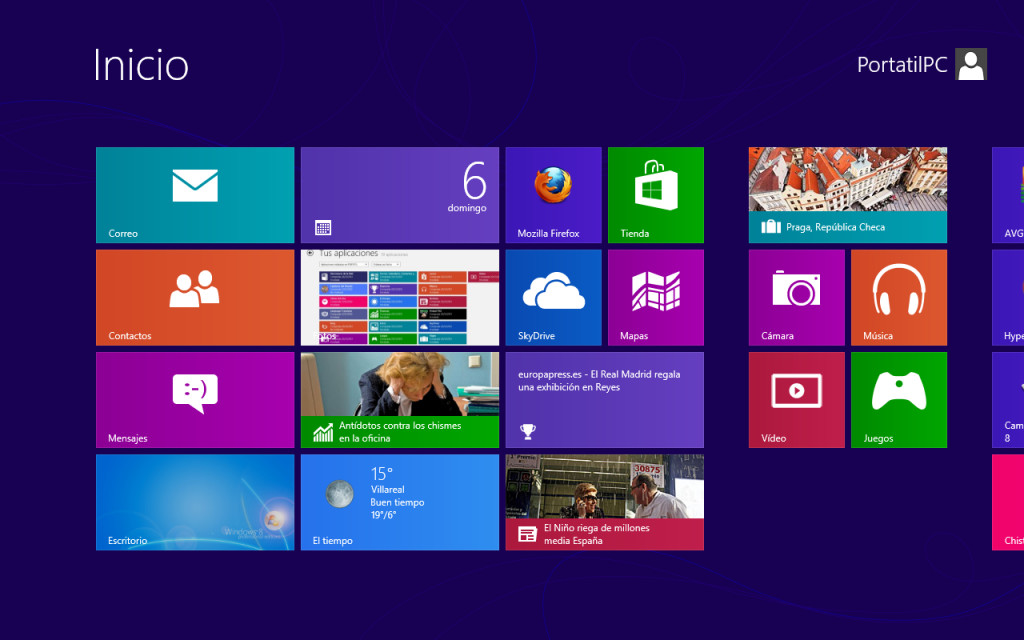
La nueva esquina activa: en la parte superior izquierda tenemos la nueva esquina activa, desde la cual podemos ir alternando entre aplicaciones que tenemos abiertas en el estilo Metro y el escritorio tradicional. Si, pasamos el ratón desde la esquina hacia abajo, nos saldrá la lista de ventanas abiertas pudiendo hacer click en cualquiera.
Nueva barra de herramientas: en la esquina superior derecha tenemos una nueva barra de herramientas que cuenta con las opciones que estaban antes en el botón de inicio. Desde aquí nos encontramos con:
- Buscar: podemos buscar aplicaciones instaladas en nuestro ordenador, archivos y configuración. También buscar archivos en aplicaciones, por ejemplo, buscar un email de nuestro correo.
- Compartir: desde esta opción podemos compartir algunos archivos. Por ejemplo, si tenemos abierta una fotografía y abrimos esta opción, nos permitirá compatirla con SkyDrive o el correo.
- Inicio: nos lleva a la interfaz Metro si estamos en el escritorio tradicional, o al escritorio si estamos en Metro.
- Dispositivos: si tenemos abierta una imagen, archivo, vídeo etc. y le damos a esta opción, nos saldrá la opción de usarla con un dispositivo, como una impresora. También cuenta con opciones de ver el ordenador desde un proyector o televisor.
- Configuración: la configuración de Windows 8, que es fundamental. Desde aquí podemos apagar/reiniciar/suspender el equipo, ajustar el volumen, conectarnos a internet, ajustar el brillo y las notificaciones, además, cuenta con los siguientes apartados:
-
- Panel de control: desde aquí se puede acceder a todas las herramientas de administración, desinstalar programas etc.
- Personalización: podemos cambiar el tema de Windows, el fondo de pantalla, contrastes y otras opciones.
- Información de PC: aquí veremos ver detalles de nuestro equipo, tales como versión de Windows, procesador, memoria RAM, evaluación etc.
- Cambiar configuración de PC: personalizar Windows 8, con aspectos como usuarios, notificaciones, menú metro, pantalla de bloqueo, privacidad, dispositivos etc.
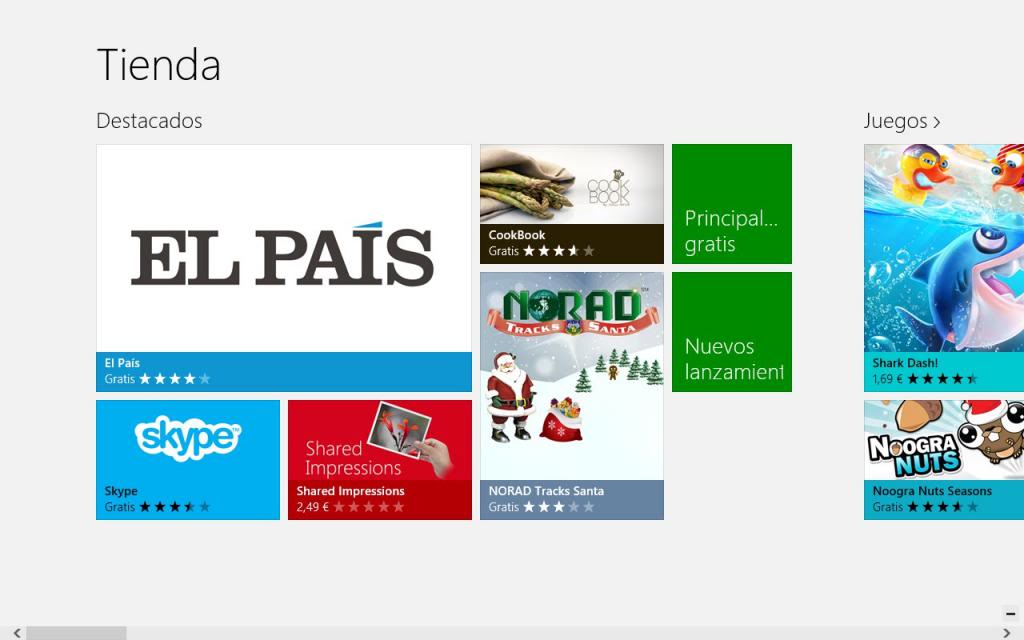
Se incluye la tienda de aplicaciones de Microsoft, que cuenta con muchas aplicaciones ordenadas por género, y también por precio, de pago o gratuitas. En cada aplicación se muestra un resumen de la misma, después se muestran detalles técnicos, e impresiones de los usuarios. Se puede encontrar el post de la tienda de aplicaciones en este foro.
Skydrive integrado en el sistema y en la interfaz metro. El servicio de almacenamiento en la nube, si conectamos una cuenta de correo, podremos usarlo como almacenamiento y tener nuestros archivos en todas partes. Tan sólo tenemos que abrir un archivo, y en la esquina superior derecha, hacer click en compartir -> Skydrive, y se subirá automáticamente.
Se ha reemplazado la antigua pantalla de bloqueo por una más atractiva. Ahora se puede poner una imagen, y nos mostrará información como la hora y la fecha, y poder sincronizar avisos de aplicaciones como el correo. Si disponemos de tecnología táctil, podemos establecer un patrón para iniciar sesión.
Estas son las novedades más llamativas de Windows 8. En el vídeo del principio del tutorial se pueden ver de forma gráfica.